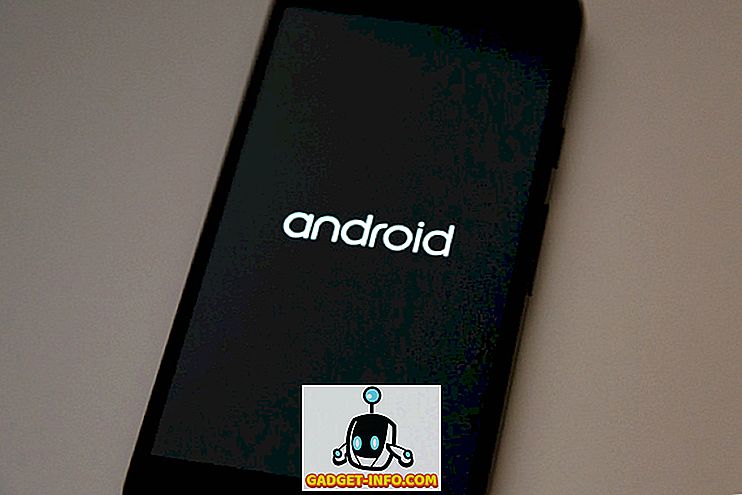Предварительная выборка - это функция, представленная в Windows XP и до сих пор используемая в Windows 10, которая хранит конкретные данные о приложениях, которые вы запускаете, чтобы помочь им быстрее запускаться. Предварительная выборка - это алгоритм, который помогает предвидеть пропуски в кеше (когда Windows запрашивает данные, которые не сохранены в кеше диска) и сохраняет эти данные на жестком диске для удобного поиска.
Superfetch - это функция, которая пытается определить, какие приложения вы будете запускать, а затем загружает все необходимые файлы и данные в память. Обе эти функции требуют довольно много операций чтения и записи для работы.
Эти данные находятся в C: \ Windows \ Prefetch, и, как гласит теория, периодическая очистка данных в этой папке (скажем, раз в месяц) повысит производительность. Файлы предварительной выборки - это файлы с расширением «PF» в каталоге предварительной выборки:
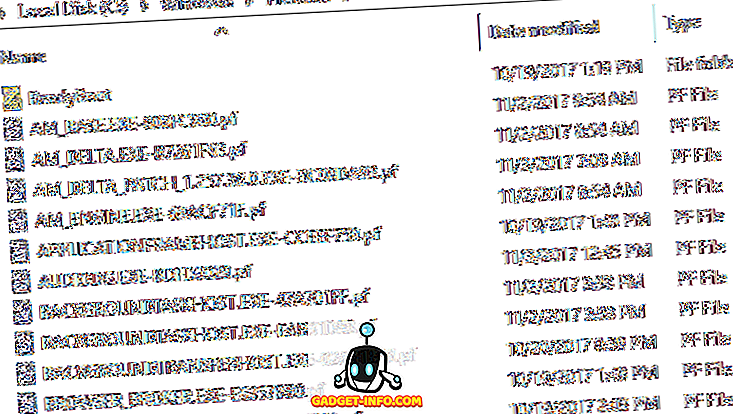
При последующем запуске новых приложений будут создаваться новые данные предварительной выборки, что вначале может означать незначительное снижение производительности. Однако, если старые записи пропали, анализируемых данных будет меньше, и Windows должна быть в состоянии быстрее найти нужные данные. Любой прирост производительности, который вы можете увидеть, будет незначительным (если вы его вообще увидите), но те пользователи, которые хотят выжать каждый последний цикл ЦП из своих компьютеров, захотят попробовать этот.
Обратите внимание, что удаление данных предварительной загрузки может немного увеличить время загрузки, но только при следующей загрузке Windows. Каждая последующая загрузка должна выполняться в обычном режиме, поскольку данные предварительной выборки уже будут присутствовать для программ, загружаемых Windows при загрузке.
Конфигурация Prefetcher хранится в реестре Windows по следующему адресу:
HKEY_LOCAL_MACHINE \ SYSTEM \ CurrentControlSet \ Control \ Диспетчер сеансов \ Управление памятью \ PrefetchParameters.
Значение EnablePrefetcher может быть одним из следующих:
- 0 = отключено
- 1 = предварительная выборка запуска приложения включена
- 2 = предварительная загрузка загрузки включена
- 3 = Applaunch и Boot включены (оптимально и по умолчанию)

Вы должны отключить Prefetch и Superfetch?
Это известный миф об изменении значения по умолчанию на любое значение, отличное от 3, для ускорения работы. Если вы заметили проблему с производительностью, вызванную «оптимизатором», который изменил значение этого реестра на значение, отличное от 3, верните его обратно.
Из этого правила есть одно исключение, если вы используете SSD-накопитель на вашем компьютере. Если у вас традиционный жесткий диск, убедитесь, что prefetcher включен со значением 3. Однако, если у вас SSD-накопитель, преимущества повышения производительности теряются из-за ненужных операций записи. При использовании твердотельных жестких дисков дополнительные операции записи ускорят износ диска. Кроме того, поскольку SSD работают очень быстро, приложения загружаются так же быстро, без предварительной выборки и супер-выборки.
Чтобы отключить предварительную выборку, просто измените значение этого реестра на 0. Чтобы отключить суперзагрузку, нажмите «Пуск» и введите services.msc . Прокрутите вниз, пока не увидите Superfetch и дважды щелкните по нему. По умолчанию Windows 7/8/10 должна автоматически отключать предварительную и супер-выборку, если обнаруживает SSD-накопитель, но на моем компьютере с Windows 10 этого не произошло.
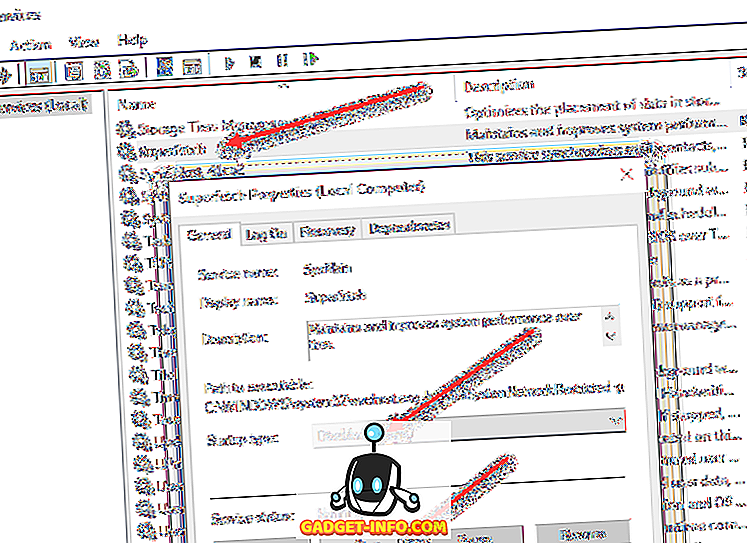
Если статус выполняется, нажмите кнопку « Стоп» и измените тип запуска на « Отключено» . Опять же, вам действительно нужно отключить предварительную и суперпатч для компьютеров, которые имеют твердотельные жесткие диски. Для обычных жестких дисков они со временем могут повысить производительность. Если у вас есть какие-либо вопросы, не стесняйтесь комментировать. Наслаждайтесь!